WordPressサイトを成功に導くには、細部にわたる最適化と改善が不可欠。
今回ご紹介するのは、全101項目にもわたるWordPressサイトの改善チェックリストです。
この包括的なチェックリストを活用すれば、セキュリティの強化からUI・UXの向上、サイト速度、コンテンツ品質、SEOまで、あらゆる側面からWordPressサイトを強化できるでしょう。
初心者から上級者まで、誰もが参考にできる具体的なアドバイスを網羅しています。ぜひ参考にしていただき、一段と強力なWordPressサイトを構築してください。
>> 改善チェックリストをダウンロード(Googleスプレッドシート形式)
目次
- ナビゲーション
- CTA(Call To Action)
- セキュリティ
- サイト速度
- ブログ記事
- 投稿日、更新日は表示されているか?
- 記事が属するカテゴリページへのリンクが設置されているか?
- 同カテゴリの関連記事へのリンクが設置されているか?
- ソーシャルボタンが設置されているか?
- 記事タイトル(H1)を大きく表示させているか?
- アイキャッチ画像は設定されているか?
- 必要に応じて目次を設置しているか?
- 見出し(H2~6)を適時設置しているか?
- CVの導線となるCTAを設置しているか?
- そもそも読んでみて面白い、有益と思えるか?
- OGPが適切に設定されているか?
- 著者情報は表示されているか?
- 画像や図表、グラフなど視覚的な要素はあるか?
- 画像の横幅は統一されているか?
- 一文が長すぎないか?
- 気を散らす要素は多くないか?
- 出典元や参照元の記載はあるか?
- 記事の編集ポリシーを公開しているか?
- フォーム
- SEO
- title・descriptionはページごとに固有でユニークか?
- ページ上部にキーワードを配置しているか?
- アンカーテキストにキーワードを含めているか?
- titleタグにキーワードを含めているか?
- 見出しタグにキーワードを含めているか?
- 検索ニーズに沿ったコンテンツを用意しているか?
- 過去記事を定期的にリライトしているか?
- 重複コンテンツを対策しているか?
- Googleのスパムポリシーに違反していないか?
- Googleの定義する低品質コンテンツに該当していないか?
- クローラーが巡回しやすいリンク階層になっているか?
- 網目型の内部リンク構造になっているか?
- 永続性のあるパーマリンクを設定しているか?
- 画像にalt属性が付与されているか?
- アーカイブページを最適化しているか?
- XMLサイトマップを作成しているか?
- 常時SSLに対応しているか?
- Googleサーチコンソールを導入しているか?
- Googleアナリティクス4(GA4)を導入しているか?
- 主要キーワードの検索順位を定点観測しているか?
- 主要キーワードと関連キーワードのリサーチを行っているか?
- 強いドメインの配下で公開できないか?
- モバイル対応
- その他
- WordPressの関連リソース
ナビゲーション
サイトのナビゲーションは、必要な情報に素早くアクセスできるようにするための重要な要素です。適切に設定すればコンバージョン数の増加にも繋がります。
以下のチェック項目を確認して、ナビゲーションを改善しましょう。
グローバルナビが設置されているか?
グローバルナビ(グローバルナビゲーション)をヘッダー部分に配置し、全ページから、サイトの主要ページにアクセスできるようにします。
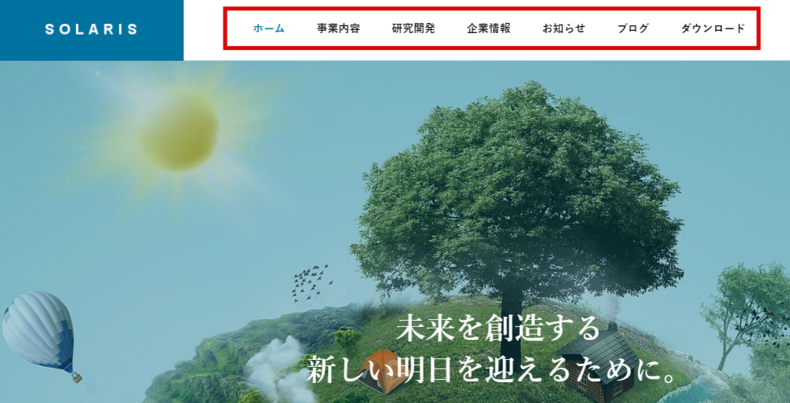
WordPressでは、「外観」 > 「メニュー」 からグローバルナビを設定できます。

WordPressサイトのヘッダーやフッターのメニュー項目は、管理画面から設定できます。例えば、当サイトのグローバルメニューもナビゲーションメニュー機能で作成しています。 当記事では、ナビゲーションメニューの設定方法について解説します。 ナビゲーションメニューとは メニュー...
グローバルナビの項目数は5〜7の範囲か?
グローバルナビの項目が多すぎるとサイト訪問者が混乱します。項目数は5~7の範囲に留めましょう。デザイン的にもスッキリします。
企業サイトを例に挙げると、以下のようなページをグローバルナビに配置するのが一般的です。
-
- ホーム
- 企業情報
- サービス一覧
- ブログ(コラム)
- 導入事例
- お問い合わせ
- 資料ダウンロード
訪問者のニーズに合致していて、かつ、ビジネスゴールに近いページだけを厳選してください。
グローバルナビの項目名は簡潔で理解しやすいか?
グローバルナビをパッと見て、瞬時に何のページか理解できることが重要です。
そのためには、簡潔な項目名を設定する必要があります。
-
- 「企業からのお知らせ」 → 「お知らせ」
- 「弊社サービス・商品の導入事例」 → 「導入事例」
このように文字数を削っても、一般的によく使われている項目名であれば、訪問者は意味を瞬時に理解してくれます。日本語でなく英語で表記するなら、馴染みある簡単な表現を意識しましょう(BLOG、DOWNLOAD、SERVICEなど)。
グローバルナビがスクロールに追従しているか?
長いページやスクロール量が多いサイトでは、グローバルナビを固定して、スクロールに追従して表示させます。
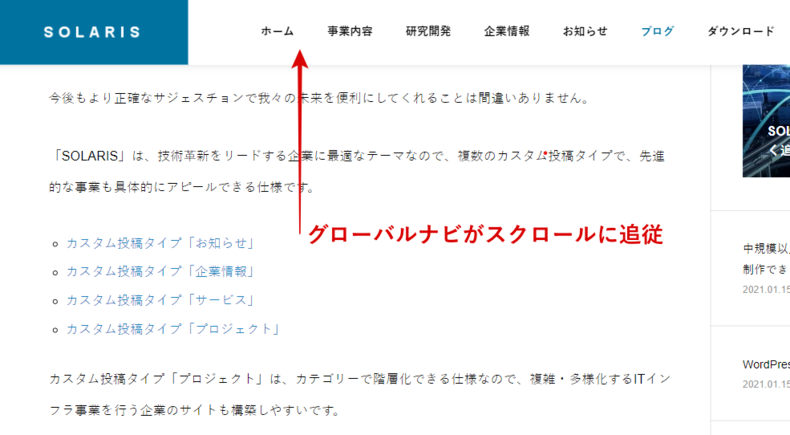
使用されているテーマに設定項目がない場合は、以下のCSSでグローバルナビ固定を実装できます。
.site-header {
position: fixed;
top: 0;
width: 100%;
z-index: 1000; /* 他の要素より前に表示されるようにする */
}
body {
padding-top: 60px; /* ナビゲーションバーの高さに応じて調整する */
}ヘッダー部分のクラス名がsite-headerであると仮定していますが、ご自身のサイトの記述内容に応じて変更ください。
メガメニューの実装を検討できないか?
コンテンツ量の多いサイトでは、メガメニューの実装をご検討ください。
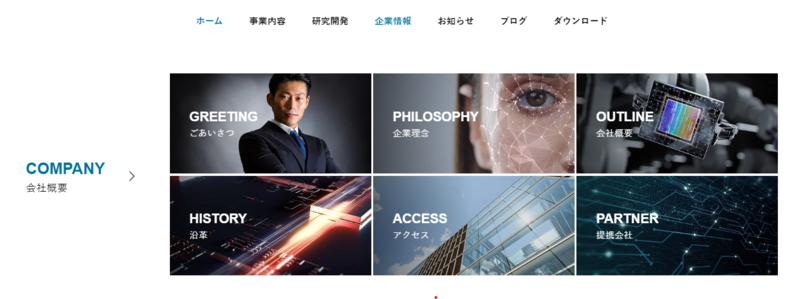
一般的なグローバルメニューのドロップダウンよりも表示領域が広いのが特徴。多くのコンテンツをわかりやすく表示できます。サムネイルを表示させてリッチな印象にもできます。
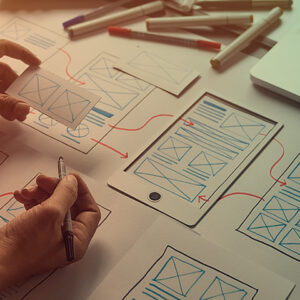
国内のウェブサイトでも一般的になりつつあるメガメニュー。 メガメニューは、一般的なグローバルメニューのドロップダウンより広く領域がとられています。その為、多くの情報をひと目でわかりやすく表示できます。スペースを効率的に活用できる為、情報量の多い大手のコーポレートサイトなどでよく利用されています...
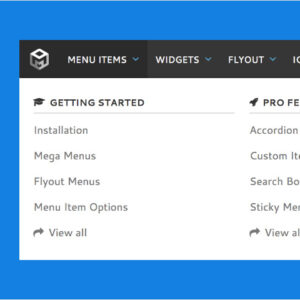
メガメニューを実装したいと思ったことはありませんか? メガメニューは、たくさんの情報量を格納できるだけでなく、デザイン的な見た目も良いです。TCDでも多くのテーマでメガメニューを採用しています。 ただ、テーマによってはメガメニューが採用されていなかったり、デザインが微妙だったりすることが...
フッターメニューは設置されているか?
フッターメニューはナビゲーションの役割を果たしたり、サイトデザインのバランスを整えたりする重要なパーツです。
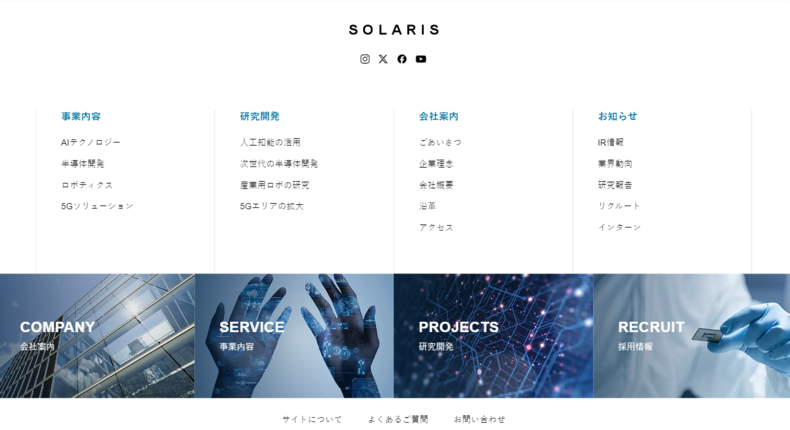
グローバルナビと同じく、「外観」 > 「メニュー」 から設定できます。

「オシャレは足元から」と言いますが、履いている靴で印象が180度、変わることもあります。例えば、スーツの足元を革靴にするのか白スニーカーにするのかでは、まったく異なるファッションになるという具合です。 ウェブサイトのフッターも足元としての大切な役割があります。デザイン的な側面も勿論ですが、フッター...
フッターメニューはサイト内の主要ページを網羅しているか?
フッターメニューではサイト内の主要なページ(もしくは外部サイト)へのリンクを網羅して、ナビゲーションとしての機能を強化します。以下のようなページを網羅しましょう。
-
- 企業情報
- サービス一覧
- お問い合わせ
- プライバシーポリシー
- 利用規約
- よくある質問(FAQ)
- ブログ
- ニュース
- サイトマップ
- ソーシャルメディアリンク
- 採用情報
- カスタマーサポート
- 関連サイト
- その他、広告などPR要素
フッターメニューの表記や文字数に統一感があるか?
日本語と英語が混在していたり、文字数が極端にバラバラだったりすると、不格好な印象になります。
表記は統一し、文字数や行数もある程度揃えましょう。TCDテーマのデモサイトが参考になるかと思います。
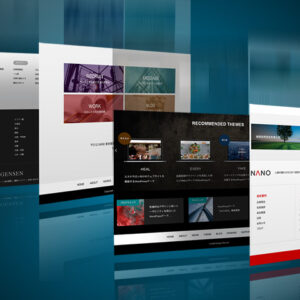
「フッターは見られない。」 「見られたとしても細かくは見ていない。」 「だから、適当でいい。」 あなたは「フッター」に対してこのような勘違いをしていませんか。ヘッダーは作り込んでいるのに、フッターで手が抜かれているWebサイト(ホームページ)は珍しくありません。もちろんフッターを抜くと、サ...
サイト内検索バーは設置されているか?
コンテンツ量が多いサイトでは、サイト内検索バーを全ページに設置します。
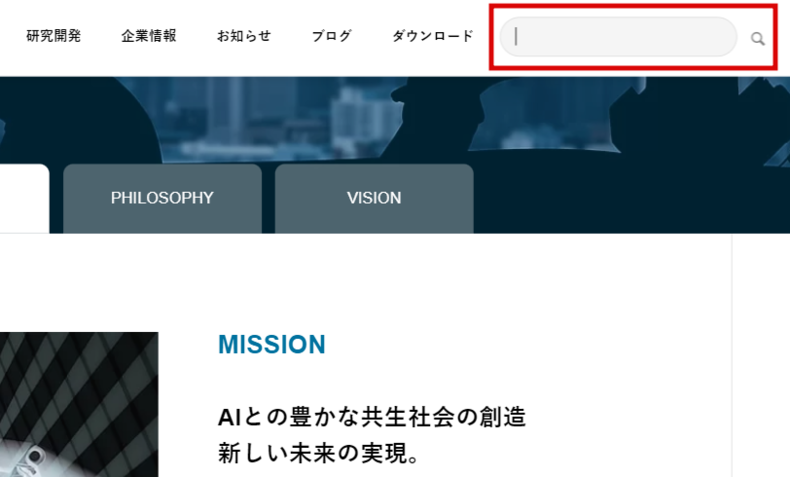
ヘッダーやフッター、下層ページのサイドバーなどに設置するのがおすすめです。
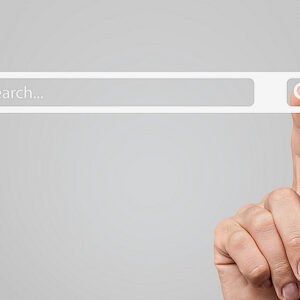
あらゆるジャンルのWebサイトで必要となるパーツが「サイト内検索フォーム」。 意外と思われるかもしれませんが、実はサイト内検索フォームを設置してないサイトやブログは少なくありません。これは勿体ないことなんですよね。 サイト内の検索フォームは、ユーザーとコンテンツをピンポイントに繋ぐ導線の役割...

WordPressのデフォルトの検索フォームは、外観 > ウィジェットにある「検索」ウィジェットを利用することで表示できます。 しかし、これだとウィジェットエリア以外で検索フォームを表示できないんですね。当記事では、検索フォームを自作する方法についてご紹介します。 サイト内検索...
サイト内検索の精度は十分か?
高度な検索アルゴリズムを実装して、探している情報を確実にサーチできるようにします。サイト内検索機能を強化できるプラグインを利用するのがおすすめです。
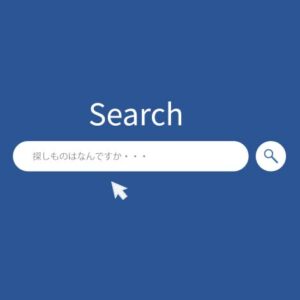
ウェブサイト内に設置されている検索フォームは、ユーザーが目的のコンテンツに効率よく辿り着くことをサポートするパーツのひとつです。ユーザビリティ向上にも貢献します。サイト内検索フォームの重要度が特に増してくるのは、サイト内のページ数が多いときです。 WordPressには、検索フォームを機能強化...
パンくずリストは設置されているか?
パンくずリストは、現在のページ位置を把握するのに便利なナビゲーション機能です。
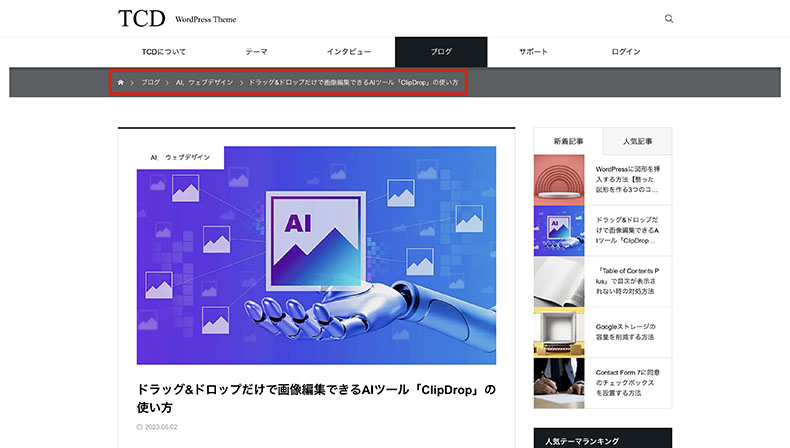
TOPページ以外、第2階層以降のページにはパンくずリストを表示させましょう。テーマにパンくずリストの表示機能がない場合は、「Breadcrumb NavXT」 というプラグインを使うのが簡単です。
ページネーションは実装されているか?
大量の記事が並ぶアーカイブページ(一覧ページ)には、ページネーションを実装します。
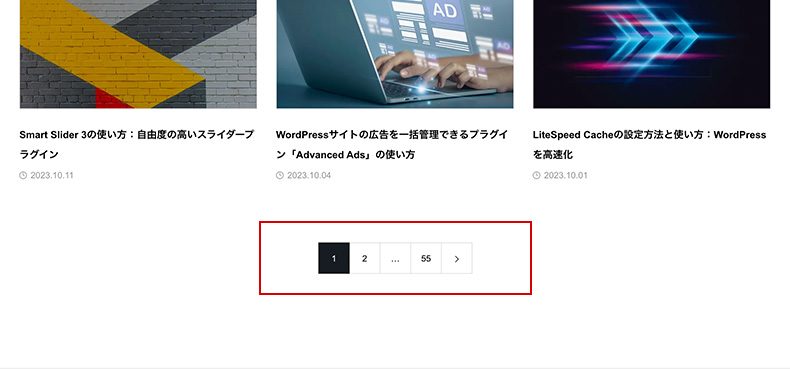
プラグインを使用する方法もありますが、案外簡単に自作できますので、以下の記事を参考にページネーションを実装してみてください。

アーカイブページに並ぶ記事の量が多いと、ページネーションが必要になります。 ページネーションとは、記事が30件あった場合に1ページあたり10件ずつ表示されるページ送りのことです。基本的には、記事一覧の下に以下のような形で表示されることが多いですね。 当記事では、WordPress...
HTMLサイトマップは作成しているか?
サイトの全体構造を一目で確認できるHTMLサイトマップを作成し、フッターメニューにリンクを設置します。
コンテンツ量が多いサイトの場合、手動でHTMLサイトマップを作成するのは骨が折れるので、プラグインで自動生成するのがおすすめです。
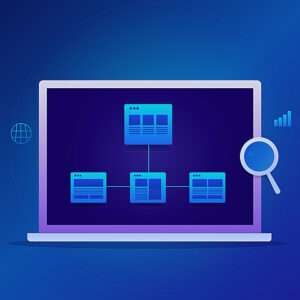
HTMLサイトマップは、ユーザー向けのサイトの目次のような役割を担っています。サイト全体の概要がユーザーに伝わり、目的のページにアクセスしやすくなるというメリットもあります。 そこで当記事では、HTMLサイトマップを簡単につくれるプラグインをご紹介いたします。 以前、当ブログでもご紹介し...
CTA(Call To Action)
CTA(Call to Action)は、サイト訪問者に対して具体的な行動を促し、成果(コンバージョン)に繋げるための重要な要素です。
以下のチェック項目を確認して、CTAの効果を最大限に引き出しましょう。
全ページにCTAが設置されているか?
全てのページに何かしらのCTAを配置して、コンバージョン機会を最大化します。文脈に沿ったCTAを手動で設置する他、全ページ共通のCTAをフッターに表示するのも有効です。
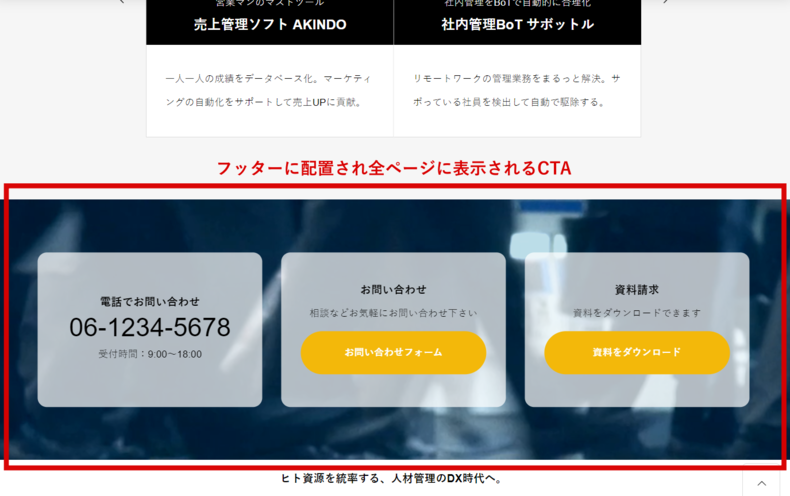
ファーストビューにCTAが設置されているか?
ファーストビュー(訪問者が最初に目にする画面領域)にCTAを設置して、コンバージョン率を向上させます。
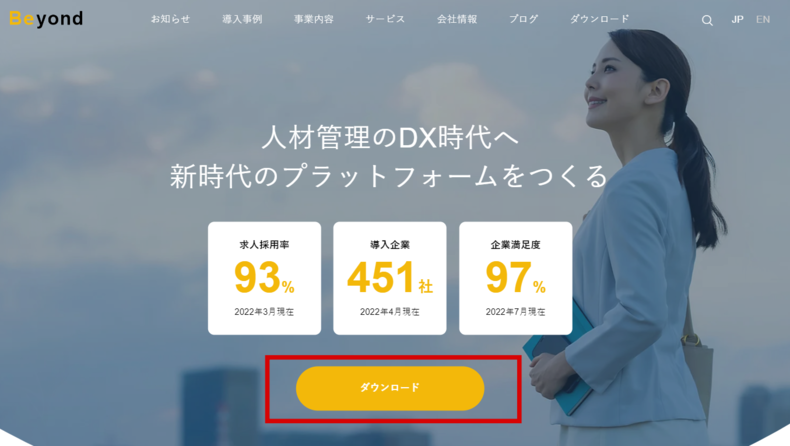
文脈に沿ったCTAを設置しているか?
各ページの内容や目的に合わせたCTAを設置することが重要です。
例えば、導入事例の記事なら「導入事例集をダウンロード」 「他の事例も見る」 といったCTAが適しています。ブログ記事なら、記事内容に関連するお役立ち資料のダウンロードページや、同カテゴリの関連記事に誘導するのが効果的です。
そのCTAを提示されて、訪問者は違和感なくスムーズに行動できるか? という視点で考えてみてください。
CTAはページ内で明らかに目立つか?
CTAはページ内で他の要素と区別され、明らかに目立つようにデザインされていることが重要です。色、サイズ、配置など視覚的なデザイン要素を工夫しましょう。
以下の記事で、効果的なCTAボックスやCTAボタンの作り方を解説しています。

WordPressのブロックエディタを使えば、以下のようなCTA(Call to Action)※ボックスを簡単に自作できます。 キャッチコピー サブキャッチコピー テキストテキストテキストテキストテキストテキストテキストテキストテキストテキストテキストテキス...

WordPressでオリジナルのボタンを作りたい・・・ユーザーの注意を引いて、クリックしてもらえるような魅力的なボタンが欲しい・・・複雑なコーディングは苦手だから、なるべく簡単に、でもイメージ通りに作りたい・・・ そんな方のために、この記事では、WordPressでCTA※ボタンを自作する方...
CTAと周辺要素との間のスペースは十分か?
他のコンテンツに埋もれないよう、CTAと周辺要素との間には十分なスペースを設けます。CSSのmarginプロパティを使用して調整するのが一般的です。
CTAの文言は明確で具体的な行動を促しているか?
CTAで行動を促すには、具体的な行動を示すフレーズを簡潔に記載すると効果的です。
-
- 資料をダウンロード
- 無料トライアルに申し込む
- 今すぐ相談する
- 今すぐ購入する
- サービスの詳細をチェック
その後のアクションや遷移先ページの内容を想起できるかどうか? がポイントです。
CTAを適切に管理できているか?
CTAのパフォーマンスを追跡し、適切に管理することが重要です。
インプレッション数やクリック数などの数値を取得・分析し、効果の低いCTAを改善もしくは効果の高いCTAに差し替えることで、コンバージョン率を向上させます。
手動で管理するのは現実的ではないので、CTAに特化したプラグインを使いましょう。「AdRotate Banner Manager」 や「VK All in One Expansion Unit」 などがおすすめです。
CTAのコピーと遷移先ページの整合性は取れているか?
CTAのコピーと遷移先ページの内容(特にファーストビュー)を一致させます。
例えば、「無料トライアルに申し込む」 というコピーをCTAに記載したなら、遷移先ページのファーストビューは「無料トライアル申し込み」 などが理想です。これが仮に「お問い合わせ」 となっていると、CTAのコピーと遷移先ページの整合性が取れず、離脱に繋がる恐れがあります。
CTAを乱雑に配置しすぎていないか?
1ページに過剰な量のCTAを配置するのは避けてください。
テキストリンク形式ならまだしも、バナーやボタンなどを大量に配置すると、非常にうるさい印象のデザインになります。どのCTAに反応すればいいのか、訪問者も混乱するので、コンバージョン率も低下します。
セキュリティ
セキュリティの強化は、悪意ある攻撃からサイトを守るために重要です。以下のチェック項目を確認して、WordPressのセキュリティ対策を強化しましょう。
WordPressやプラグイン、テーマは最新か?
WordPress本体、使用しているプラグイン、テーマがすべて最新バージョンにアップデートされているか確認しましょう。更新により脆弱性が修正されるため、サイトの安全性が向上します。
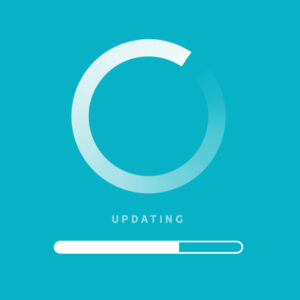
WordPressはバージョン5.6以降から、自動更新がデフォルトになりました。 セキュリティ面から見ると嬉しい機能ではある一方で、自動更新するリスクもあるため、事前に仕組みを理解しておくことをおすすめします。 安全にアップデートするには、どのような手順を踏むべきか? 本記事では、...

WordPressテーマのアップデート方法を解説します。 アップデートは、旧テーマを削除し、新しいテーマに置き換える作業になりますので、更新前には念の為バックアップを取るようにしましょう。バックアップの方法は下記よりご確認ください。 テーマのアップデートは、同じテーマを新...

2021/4/5 情報を更新いたしました。 プラグインの更新(アップデート)方法について解説します。 アップデートに伴う機能追加や仕様変更等が原因でテーマの機能に干渉する可能性があるため、念の為、下記を参考にバックアップを取るようにしましょう。 プラグインを更新する方法 最新バー...
ユーザー名・パスワードはセキュアか?
WordPressはダッシュボードにログインされなければ基本的には安全です(逆に言えばログインされてしまえば終わり)。
ダッシュボードにログインするためのユーザー名とパスワードの強化は、最も重要なセキュリティ対策と言えます。
パスワードは少なくとも12文字以上で、大文字と小文字のアルファベット、数字、特殊文字(例: !, @, #, $, %, ^, &, *)を組み合わせましょう。
おすすめツール:パスワード生成(パスワード作成)ツール
間違っても、自分の生年月日や名前など、推測されやすいパスワードは設定しないよう注意してください。
二要素認証(2FA)は導入しているか?
ログイン時、通常のパスワードに加えて、ワンタイムパスワードや認証コードを要求する二要素認証を導入しましょう。セキュリティが大幅に向上します。

WordPressのセキュリティを高めるには、簡単にログインできないようにすることが第一の対策です。もっともよく使われている対策はログイン時のパスワードを強化することですね。このようなサイトで最低10文字以上の英数字を生成するケースが多いかと思います。 パスワード強化だけでも十分効力はあります...
ログイン試行回数を制限しているか?
ログイン試行回数を制限することで、ブルートフォース攻撃(可能な組み合わせをすべて試してパスワードを見つける手法)の脅威を軽減します。
プラグインを使えば、特定の回数以上のログイン試行が失敗した場合、そのIPアドレスをブロックする設定を簡単に行えます。
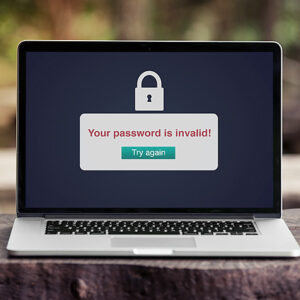
あなたのサイトでは、どんなセキュリティ対策を行っていますか? WordPressで作られているサイトは世界的にも高いシェアを誇りますが、ユーザーの母数が多いこともあり、セキュリティ面が乏しいサイトも少なくないと言われています。 しかし、WordPressには多くの優秀なプラグインがあるの...
ログインURLは変更しているか?
WordPressのデフォルトのログインURL(/wp-login.php)を変更して、悪意ある攻撃者がログインページを特定するのを難しくします。プラグインを使えば簡単に変更可能です。

WordPressはオープンソースでとても拡張性が高いので、今ではお店などの集客の強い見方となってくれています。しかしその反面、セキュリティに脆弱性が常につきまとい、ハッカーに狙われやすいという傾向があるのも事実です。 したがって、WordPressでサイトを作れば、セキュリティ対策も...
PHPバージョンは最新か?
使用しているPHPのバージョンが最新であるか確認しましょう。
最新のPHPバージョンは、セキュリティだけでなくサイト速度の向上も期待できるため、定期的なアップデートが推奨されます。
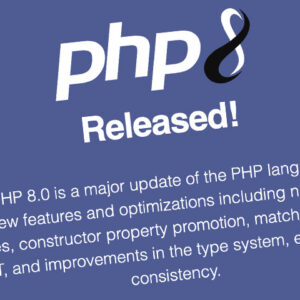
長期で運営しているWordPressのサイトで、以下のような問題が発生していませんか? 表示速度が遅くなった気がする 迷惑メールがたくさん届くようになった プラグインが正常に動作しないことがある 上記の問題の原因は、古いバージョンのPHPを使っているからかもしれま...
サイト速度
高速なサイトは離脱率を減少させるだけでなく、SEOのランキングを向上させる効果もあります。
以下のチェック項目を確認して、サイトの読み込み速度を改善しましょう。
画像は軽量化してアップロードしているか?
画像はサイトの読み込み速度に影響を与えるため、軽量化(圧縮)してアップロードすることが重要です。
画像圧縮ツールやプラグインを使用して、画像ファイルサイズを減らしましょう。

WEBサイトの表示速度を向上させるために画像の軽量化は必須です。しかし、画像を圧縮すればするほど画質が劣化していくため、その妥協点をさぐるのに難航している方は多いのではないでしょうか。 当記事では、画像の圧縮率に伴う画質の変化をリアルタイムで確認できる画像圧縮ツール「Squoosh」を紹介して...

以前、WordPressが重くなる理由としてプラグインが原因の一つであると記事を書かせていただきました。 WordPressが重い!!その原因を発見するプラグイン「P3 (Plugin Performance Profiler)」 ただし、他にもWordPressが重くなる理由に画像...
WebPやAVIFなど圧縮率の高いファイル形式を使用しているか?
WebPやAVIFは、JPEGやPNGよりも高い圧縮率で画像を保存できるため、ページの読み込み速度が向上します。
いずれの形式も、プラグインを使用すれば簡単に変換できます。
サイト軽量化の鍵となる画像のフォーマット(拡張子)。 JPGやPNGのほか、WebPなどの軽量なものも登場していますが、最新かつ最も軽量な「AVIF」というフォーマットがあります。 そこで今回は、WordPressサイトの画像をAVIFに変換するプラグイン「ShortPixel Imag...

Webで使われる一般的な画像フォーマット(拡張子)はJPEG、GIF、PNGの3つです。 ですが、いずれも80年・90年代から長く使われている画像フォーマットであり、昨今ではより軽量化されたフォーマットが使われることが増えました。その代表格がWebPとAVIFです。 WebPやAVIF形...
プラグインを過度に入れていないか?
プラグインの数が多すぎると、サイトの表示速度に影響する可能性があります。
サイトの脆弱性や欠陥が増えるリスクもあり、プラグインの入れすぎは推奨されません。
プラグインは必要なものだけをインストール・有効化し、不要になれば削除しましょう。

プラグインは、WordPressのカスタマイズやコーディングの知識がなくても、欲しい機能をサイトに簡単に導入することができる優れものです。 ですが、プラグインをインストールしすぎるのも良いことではありません。この記事では、プラグインをたくさん入れすぎるべきではない理由と、プラグインの数を減らす...
キャッシュプラグインを導入しているか?
ユーザーがページに訪問した際、キャッシュとして保存した静的HTMLファイルを生成して表示させるキャッシュプラグインを使うことで、サーバーの負荷が軽減され、サイトの表示速度が向上します。

「WordPressで構築されたサイトの表示速度が遅い!」 そんなときに役立つのがキャッシュプラグインです。 キャッシュプラグインを使えば、サーバーへの負荷を軽減しつつ手軽にサイトの表示速度を改善できます。 しかし、キャッシュプラグインはたくさんあるので、どれを選んでいいのかわからない...
JavascriptやHTML、CSSのコードを最適化しているか?
コードをMinify圧縮(不要なスペースやコメントの削除)することで、ファイルサイズが削減され、読み込み速度が向上します。
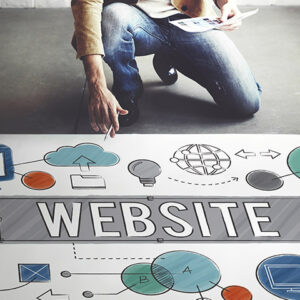
ページの高速表示を叶えるためには基本的に取り扱いデータ量を落とすという考えはすぐに結果が出てきます。シンプルで効果もある高速化へのアプローチですのでこの機会に参考に対応をご検討ください。 Minify圧縮で高速化 テキストファイルからは不要な改行、スペース、コメントなどを...

Webサイトの表示速度を向上させるために大切なのが、サイトを構成するファイルを軽量化することです。画像や動画等を圧縮している方は多いですが、テキストファイルはどうでしょうか。 HTML・CSS・JavaScript等のテキストファイルもMinify圧縮で軽量化を行うことが可能ですが、なんだか難...
定期的にデータベースを最適化しているか?
不要なデータやリビジョンを削除し、データベースをクリーンに保ちます。以下の記事でご紹介している各種プラグインを試してみてください。

どんなに便利な道具でも、長年使い続けているうちにホコリがたまり、初期の優れたパフォーマンスを維持できなくなります。WordPressサイトも同様で、長年の蓄積からたまったゴミファイル(リビジョンや削除済みコメントなど)を定期的にクリーニングしてあげることで、パフォーマンスを維持させる必要があります。...
CDN(コンテンツ配信ネットワーク)の導入を検討できないか?
CDNを使用することで、サイトのコンテンツを世界中のサーバーに分散し、ユーザーに近いサーバーからコンテンツを配信可能。読み込み速度が向上します。
「Amazon CloudFront」 や「Cloudflare」 などのサービスがおすすめです。
定期的にサイト速度を計測しているか?
「Google PageSpeed Insights」 を使用して、サイトの速度とパフォーマンスを定期的に計測し、改善点を確認しましょう。パソコン、モバイル両方のスコアを分析できます。
ツールの詳しい使い方は、以下の記事を参照ください。

ここ数年でWeb業界は大きく変わり続けています。とくにSEOの分野はそれが顕著で、レスポンシブデザインを取り入れることがようやく一般ユーザーにも浸透してきた昨今。Googleは、「ユーザーは悩みを早く解決するため、ページの表示速度を気にかけている」という結論を導き出しました。そのためGoogleは、...
ブログ記事
質の高いブログ記事は、サイトへのトラフィックを増やしたり、直接的なコンバージョンを生み出したりする効果があります。
以下のチェック項目を確認して、ブログ記事の品質を向上させましょう。
投稿日、更新日は表示されているか?
記事を読む際、情報の鮮度を重要視される方は多いです。
「いつ公開したのか?」 「最後に更新されたのはいつか?」 を訪問者に知らせるためにも、投稿日と更新日は記事上部に必ず表示させましょう。
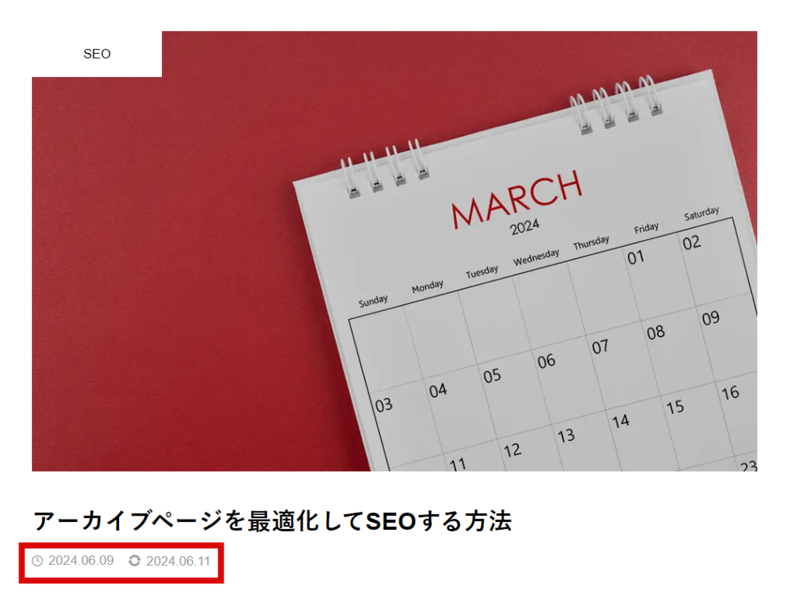
公開日、更新日の取得方法は以下の記事を参照ください。

ブログテーマなら必須といえるのが日付の取得です。 いつ公開された記事なのか 最終的に更新された日付はいつなのか ページに訪れたユーザーは必ず知っておきたい情報ですよね。当記事では、WordPressでこれらの日付を取得する方法について解説していきます。 WordPressで日...
記事が属するカテゴリページへのリンクが設置されているか?
記事上部や下部に、その記事が属するカテゴリページへのリンクを設置します。
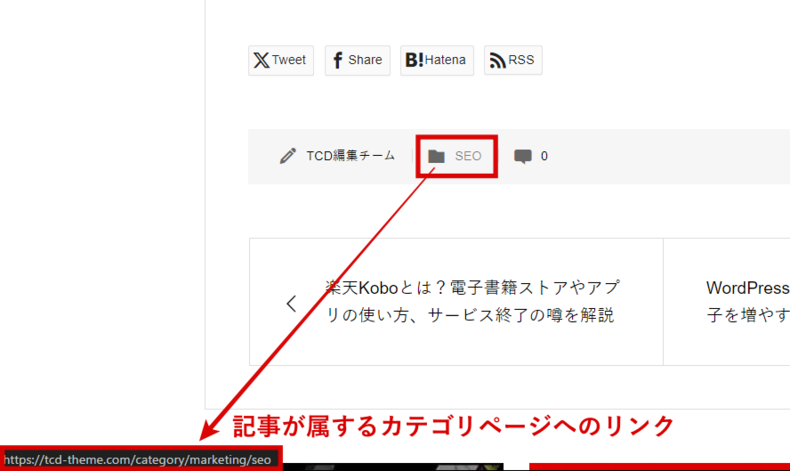
上階層への内部リンクによりSEOを強化できますし、サイトのナビゲーションがスムーズになり、UXも向上します。
同カテゴリの関連記事へのリンクが設置されているか?
ページ下部に、同カテゴリの関連記事へのリンクを設置します。
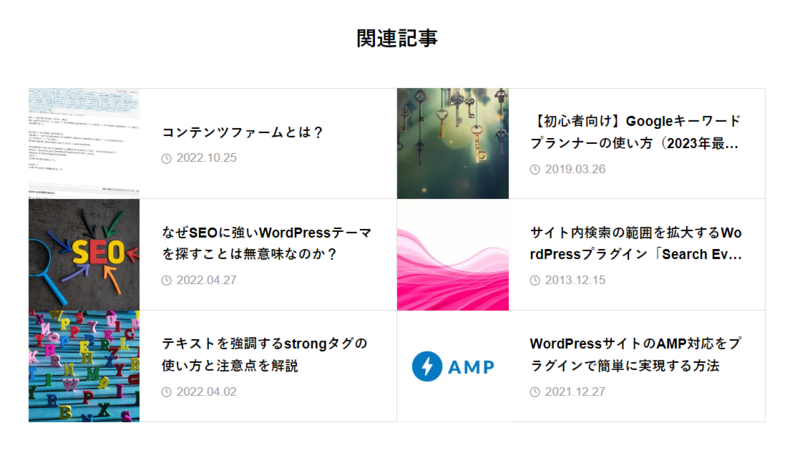
横方向(同階層)への内部リンクが増えSEOが強化されますし、関連記事を次々と読んでもらうことで、サイトの回遊率も改善します。
プラグイン「Related Posts for WordPress」 を使うと簡単に自動表示できます。プラグインを使わない方法は以下を参照ください。

WordPressプラグインを使わないでアイキャッチ付きの関連記事一覧を表示する方法をご紹介します。WordPressプラグインは、簡単に使用することができます。ただ、プラグインは入れすぎるとその分、動作が遅くなってりと弊害の部分もあります。また、セキュリティ上の観点からも できる事なら使わずに済ん...
ソーシャルボタンが設置されているか?
SNS拡散を狙うためのソーシャルボタンを、記事上部や記事下部に設置します。
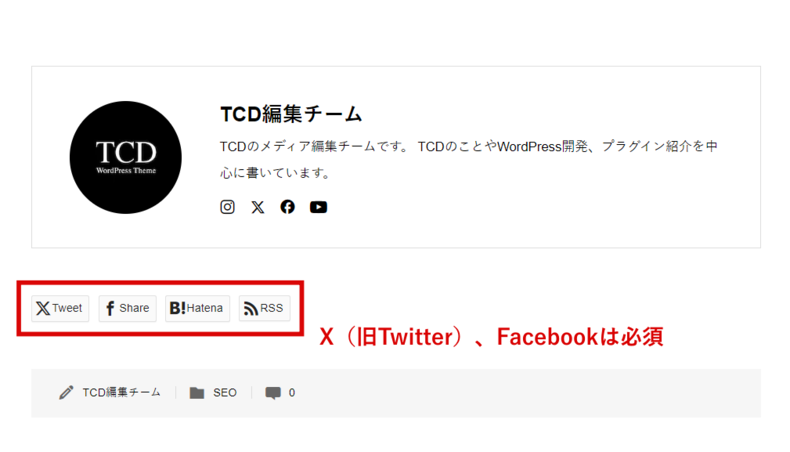
X(旧Twitter)とFacebookは必須で、その他のSNSは任意で表示させてください。
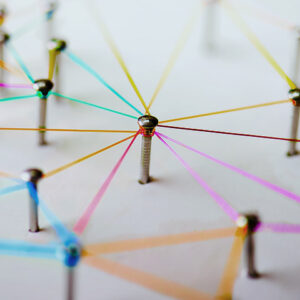
ブログやメディアサイトで記事を読み漁るときに、ソーシャルボタンを見かけることが多いですよね。TCDテーマにも、ソーシャルボタンの表示機能が備わっており、大きく分けると下記の2種類になります。 SNSで情報拡散を狙うためのシェアボタン 自社SNSアカウントへの導線となるボタン W...
記事タイトル(H1)を大きく表示させているか?
記事タイトル(H1)はページ中で確実に目立つよう、大きく表示させます。
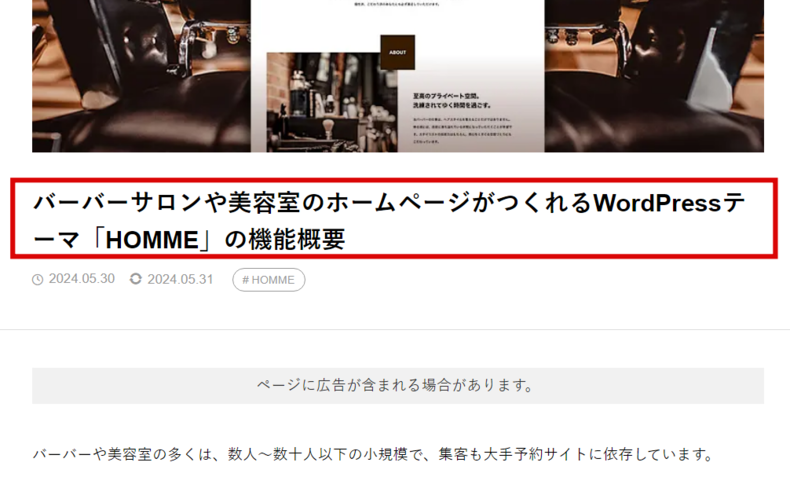
もちろん大きすぎても間抜けな印象になるので、バランス感覚は大切です。目安として、24px~36pxの範囲で調整して、最適なサイズを見つけると良いでしょう。
アイキャッチ画像は設定されているか?
アイキャッチなしという選択もありますが、基本的には、インパクトのあるアイキャッチ画像があったほうが記事の訴求力は高まります。
以下の記事を参考に、質の高いアイキャッチ画像を設定してみてください。

WordPressでは、記事上部や一覧ページにアイキャッチ画像を表示できます。当記事では、アイキャッチ画像の設定方法について解説していきます。 アイキャッチ画像とは? 各記事に設定できるサムネイル画像のことを指します。記事の冒頭や一覧ページ、OGP等、サイト内の様々な箇所で使用される画像になりま...

ブログやWEBサイトのアイキャッチ画像の選定は重要です。セットされているアイキャッチひとつでサイトの印象やクリック率も変わります。 このページではアイキャッチ画像の役割、選び方や作り方など、アイキャッチ画像に関わる記事をまとめていますので、ぜひ参考にご活用ください。 アイキャッチ...
必要に応じて目次を設置しているか?
長い記事の場合、目次を設置することで記事全体の構造を把握しやすくなります。以下の記事で紹介しているプラグインを使えば、簡単に目次を挿入できます。

長文の記事は目次があった方が読みやすいものです。目次があれば、読者ははじめに何が書かれているのかを把握できるので、読みやすさが劇的にアップするわけです。記事が読みやすくなれば、間接的に平均滞在時間のアップやファン化、検索エンジンからの評価のアップにも繋がる要因となりますね。 本稿ではWordP...
見出し(H2~6)を適時設置しているか?
区切りのないテキストの塊が続いていると、読者は読むのに苦労します。
見出し(H2~6)を適切に設置することで、記事の内容が整理され、読みやすさが大きく向上します。
目安として、300〜500文字ごとに見出しを設置するのがおすすめです。
CVの導線となるCTAを設置しているか?
記事内に適切なCTAを設置することで、次の行動を促し、コンバージョンに繋げることができます。以下は、ブログ記事で効果的なCTA例です。
-
- お役立ち資料のダウンロードページへのリンク(あるいはフォーム)
- メールマガジン登録ページへのリンク(あるいはフォーム)
- コンバージョン率の高い収益記事へのリンク
- 関連する商品・サービスの詳細ページへのリンク
そもそも読んでみて面白い、有益と思えるか?
自分で記事を読み返してみて、面白いと思えないなら、読者も同様に感じる可能性が高いです。
-
- 繰り返し読みたくなるか?
- ブックマークしたいと思えるクオリティか?
- 誰かにシェアしたくなる内容か?
といった基準で記事を自己評価し、その基準に達しないものはブラッシュアップしましょう。網羅性や意外性、独自性、新規性といった点を意識すると良いでしょう。

SEOでは「網羅性」と呼ばれる概念があります。 網羅性を簡単に説明すると、必要な情報が抜け漏れなくコンテンツに掲載されているかどうか? というものです。コンテンツの情報量と言い換えてもいいかもしれません。網羅性の高いコンテンツはGoogleから高く評価されやすいため、網羅性はSEOにおいて非常...
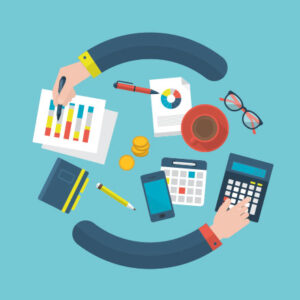
もしかしたら、あなたが今まで見聞きしてきた「ブログで稼ぐための情報」は間違っているかもしれません。 例えば、 検索ボリュームの多いキーワードをツールで探しましょう Google検索上位のブログ記事を真似して記事を書きましょう とりあえず記事を書いて順位が上がるのを待ちましょう ...
OGPが適切に設定されているか?
OGP(Open Graph Protocol)を適切に設定することで、SNSで共有された際に記事のタイトルや概要、画像が正しく表示され、クリック率が向上します。
OGPの設定は、「All in One SEO」 や「Yoast SEO」 などのプラグインを使用する方法が簡単です。テーマにOGPの設定機能がある場合(例:TCDテーマのOGPオプション)は、そちらを使うと良いでしょう。

企業や団体でもマーケティングの一貫としてXやFacebook、InstagramなどのSNSを活用しているケースも少なくありません。それぞれの特徴をおさえておけば、事業のマーケティングにおいても大きな力をもつことになるからです。 SNSを用いたマーケティングについては、下記の記事を参考にご覧い...
著者情報は表示されているか?
著者情報を表示することで、記事の信頼性と権威性が向上します。
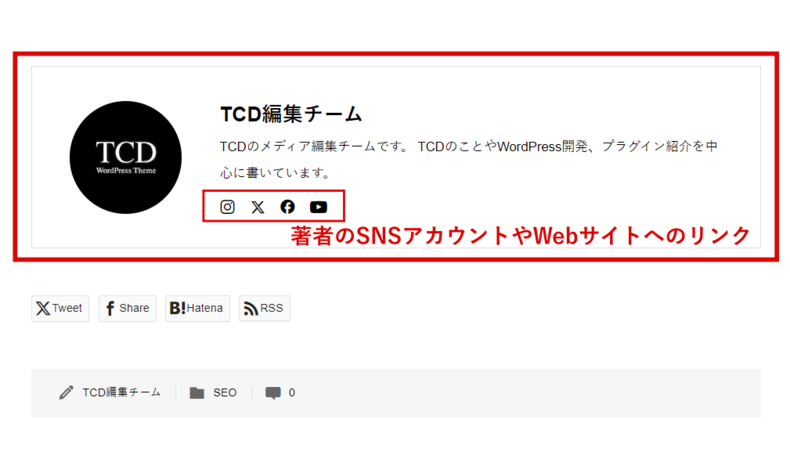
著者情報は記事の上部や下部に配置し、著者のSNSアカウントやWebサイト、プロフィールページなどへのリンクを貼るのがおすすめです。
画像や図表、グラフなど視覚的な要素はあるか?
画像や図表、グラフなどの視覚的な要素を含めることで、リッチな印象の記事になります。
デザインの専門家でなくても、Canvaのようなデザインツールを使えば、高クオリティのビジュアル作成が可能です。

ブログのアイキャッチ画像やバナーなど、幅広い用途に使える人気ツールのCanva。 無料から使えるCanvaですが、有料版にしたら「こんなに便利だったんだ!」と感じました。しかも、有料版に切り替えたことで、有料画像素材サイトを解約でき、年間1.5万円ほどの節約にもつながったのです。 本記事...
また、吹き出しや囲み枠(ボックス)、箇条書き(リスト)、記事カードリンクといった要素も、視覚を刺激して記事にメリハリを持たせてくれます。
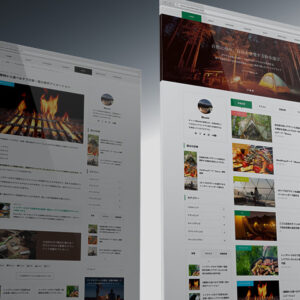
こんな悩みはありませんか? 「ブログのデザイン、いまいち決まらない・・・」 「どんなデザインにすればいいのか、よくわからない・・・」 「自己流でいじってみたけど、なんかダサい・・・」 訪問者を惹きつけるブログのデザインには、パターンや法則があります。 そのポイントを押さえておけば、...
画像の横幅は統一されているか?
画像の横幅を統一することで、記事のレイアウトが整い、見た目が美しくなります。
横幅は、記事カラムサイズいっぱいに統一することをおすすめします(縦長形式の画像は除く)。
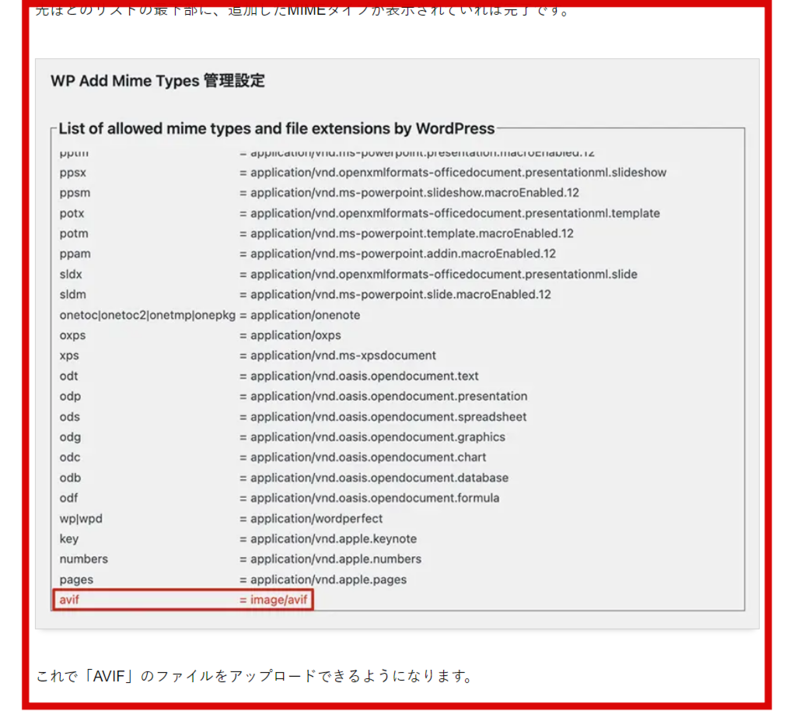
画像を意味もなく小さく掲載すると、洗練されていない素人っぽさが出てしまいます。基本的には大きく、と意識しましょう。
一文が長すぎないか?
長すぎる一文は避け、基本的には短い一文を意識します。目安としては80文字以内で、どれだけ長くなってもMAX120文字を超えないよう、調整してください。
気を散らす要素は多くないか?
ポップアップやインタースティシャル広告、大量のアドセンス広告など、記事に没入するのを邪魔する要素は控え目にします。
ページ右下(左下)に表示させるスクロール追尾型のポップアップバナーは、記事の邪魔になりにくいのでおすすめです。
出典元や参照元の記載はあるか?
出典元や参照元を明記することで、記事の信頼性が向上します。特に、データや統計、画像を引用する場合には必須です。

ブログのネタを探し回っている時に、とても感銘を受けたフレーズ、分かりやすく良く描けている図解などを見つけることがあります。そのような箇所を自分のブログに引用をしたい時の方法、書き方(HTML)についてご紹介します。 引用はうまく使い分けることでユーザーにメリットを提供することが可能です。ユーザ...

「この記事の図表、わかりやすいな」 「この画像、すごくオシャレだな」 こんなふうに、他サイトの画像を、ブログ記事に引用したくなるかもしれません。 ただ、安易に引用する前に、少し立ち止まってみてください。引用は法的に認められている行為ですが、正しいルールを知っておかないとトラブルになりま...
記事の編集ポリシーを公開しているか?
記事の編集ポリシーを公開することで、読者に透明性と信頼性を提供します。記事の内容や編集方針について明示することが重要です。
>> 編集ポリシーのサンプルをダウンロード
フォーム
入力フォームのUI・UXを改善することで、通過率を向上させることができます。以下のチェック項目を確認して、フォームのユーザビリティを改善しましょう。
フォームは用意されているか?
現状、フォームを用意していない場合は、フォームを生成しましょう。

サイト運営に欠かせないのがお問い合わせフォームです。 しかし、WordPress本体には、お問い合わせフォームを設置する機能が備わっていないため、プラグインまたは外部サービスを利用して設置する必要があります。 当記事では、お問い合わせフォームを手軽に設置する方法をご紹介します。 プラグ...
WordPressでは「Contact Form 7」 というフォーム生成プラグインがよく使われており、おすすめです。
ラベルや入力欄、バリデーションなどのカスタマイズも、Google検索すればContact Form 7関連の記事が多くヒットしますので、実装時はそれらの記事を参考にすると良いでしょう。
フォームの入力項目は最小限に留めているか?
入力項目が少なければ少ないほど、フォームの通過率は上がる傾向にあります。
II.入力必須フォーム項目数は少なければ少ないほど望ましい。そのため入力項目は会社名、氏名、連絡先など入力が容易なものに限定すべき。企業が必須項目と任意項目を使い分けることにはあまり意味がない。
出典:B2Bサイトのフォームにおけるベストプラクティス研究 |WACUL TECHNOLOGY & MARKETING LAB | 株式会社WACUL
氏名、メールアドレス、(法人の場合は)会社名、電話番号など、必須情報のみを収集し、不要な情報は除外しましょう。
入力項目が多い場合は数ステップに分割できないか?
どうしてもフォームの入力項目が多くなってしまう場合は、フォームを分割するのも手です。
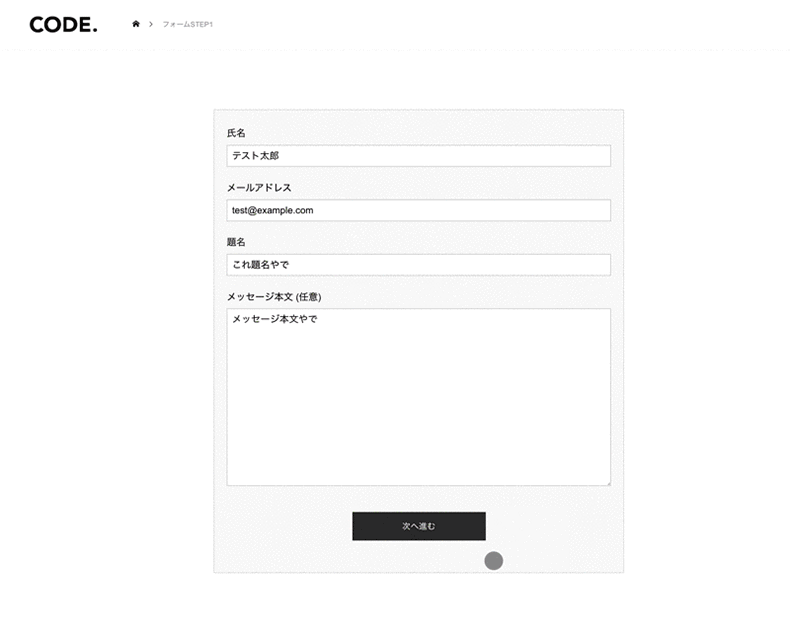
フォームを数ステップに分割し、各ステップごとに入力する情報を絞ることで、入力する負担を軽減できます。

Contact Form 7でつくったフォームをカスタマイズできるプラグインをご紹介します。フォームを複数のページに分割したり、確認画面を追加したりできます。 確認画面を追加するプラグイン「Contact Form 7 add confirm」に関しては、一部のプラグインと併用すると正常に送信...
フォームのラベルは見やすいか?
フォームのラベルは、ユーザーが何を入力すべきかを即座に理解できるように見やすく配置します。
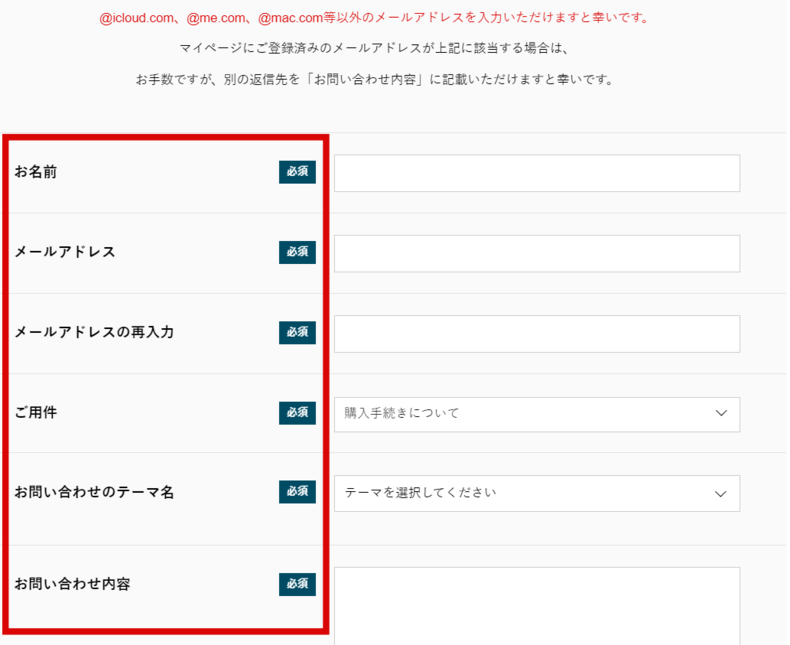
ラベルは入力欄の上または左側に配置し、適切なフォントサイズを使用して視認性を高めましょう。
フォームの入力欄は十分な大きさか?
フォームの入力欄は、ユーザーが入力しやすいように十分な大きさでデザインします。
特にモバイルデバイスでの使用を考慮し、入力欄がタッチ操作に適したサイズであることを確認してください。
入力エラーを知らせるバリデーションが実装されているか?
フォームの入力エラーの際に「何が問題か?」 を伝えるバリデーションを実装します。
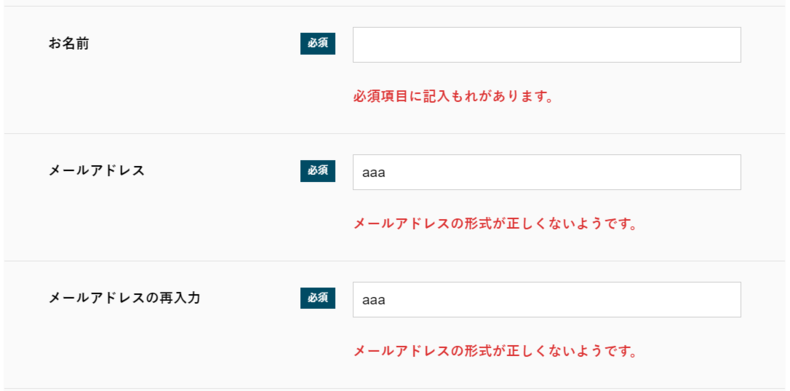
具体的かつ親切な言葉のエラーメッセージをリアルタイムで表示させると効果的です。
送信ボタンのコピーは適切か?
送信ボタンのコピーは、その先の結果が想像できるものが理想です。例えば、資料のダウンロードフォームなら「資料をダウンロードする」 、無料相談の申し込みフォームなら「無料相談に申し込む」 などが良いでしょう。
Turnstileでフォームのスパム対策をしているか?
フォームのスパム対策としてメジャーなGoogleのreCAPTCHAは、アクセスされる回数によって料金がかかる可能性があります。
無料で堅牢なスパム対策を行うなら「Turnstile」がおすすめです。下記記事でご紹介していますので、ぜひ設定してみてください。

WordPressプラグイン「Contact Form 7」をお使いの場合、こんなメッセージが表示されていませんか? スパム対策として、reCAPTCHAを設定している方も多いと思いますが、無料枠を超過した場合、課金される可能性があるというものです。 Contact Form 7...
SEO
SEO(検索エンジン最適化)は、サイトの検索順位を向上させ、オーガニックトラフィックを増加させるために重要です。
以下のチェック項目の内容を実践すれば、WordPressサイトのSEOパフォーマンスが向上します。
title・descriptionはページごとに固有でユニークか?
titleタグ※とdescriptionタグ※は使い回さず、必ず各ページ、固有のものを設定します。
※descriptionタグ:検索結果(Serps)に表示されるページの要約。検索順位には影響しませんが、ユニークなdescriptionはクリック率向上に寄与します。

SEO対策として一番最初に行うのが、タイトルやディスクリプションの設定です。タイトルタグやメタディスクリプションは、内部SEOで最も基本かつ重要な設定の一つです。今回はタイトルやメタディスクリプションの基本的な考え方と設定方法について解説します。 「meta title」とは title...
ページ上部にキーワードを配置しているか?
ページ上部(特に最初の200〜300文字以内)に主要なキーワードを配置しましょう。検索エンジンがページの主要テーマを理解しやすくなります。
アンカーテキストにキーワードを含めているか?
アンカーテキストとは、リンクに使用されるテキストのことです。
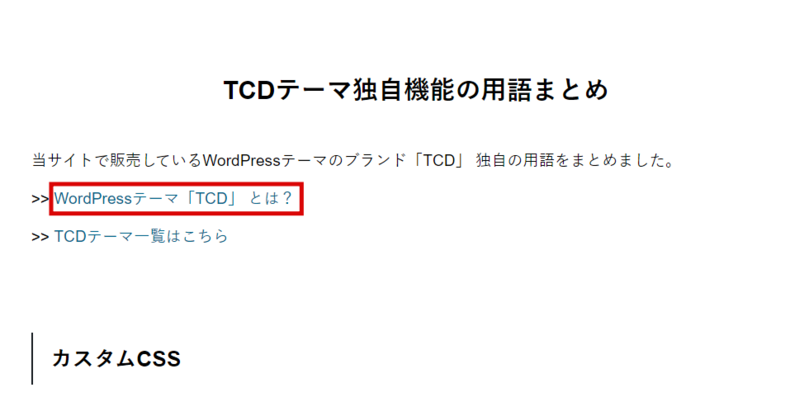
アンカーテキストにキーワードを含めることで、リンク先のページがそのキーワードに関連していることを検索エンジンは理解します。結果として、リンク先ページの検索順位が向上する可能性があります。
ただし不自然なキーワードの詰め込みは避けてください。
titleタグにキーワードを含めているか?
titleタグには、対策キーワードを含めることが重要です。titleタグでのキーワードの使用は検索順位との間に強い相関関係があり、かつ、ごくごく小さな工数で行えます。
時間対効果の高い施策ですので、まずはここから着手すると良いでしょう。

記事のタイトルは、SEOにおいて重要な要素です。タイトルの付け方しだいで、記事の検索順位や検索結果でのCTR(クリック率)が大きく変わるからです。この記事では、SEO効果を最大化するタイトルを作るための10のテクニックを解説してきます。 なぜSEOではタイトルが重要なのか? まず...
見出しタグにキーワードを含めているか?
見出しタグ(H1~6タグ)にも主要キーワードや関連キーワードを含めましょう。検索エンジンがページの内容を理解しやすくなります。
検索ニーズに沿ったコンテンツを用意しているか?
検索ユーザーのニーズに応えるコンテンツを用意することは、SEOの大原則です。どのような内容、形式のコンテンツが求められているかを調査して、コンテンツに落とし込みましょう。
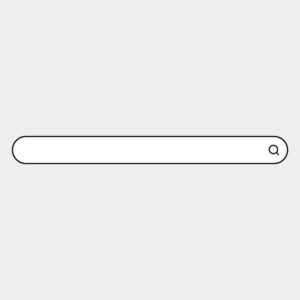
この記事では、SEOで重要になる検索意図(Search Intent)のリサーチ方法を解説します。 検索意図を把握して、検索ユーザーのニーズに合致したコンテンツを作ることは、コンテンツSEOにおける最重要施策です。 よく使われる3つのリサーチ手法と、検索意図の理解を深める便利なフレームワ...
過去記事を定期的にリライトしているか?
コンテンツは時間の経過とともに、必ず、品質が落ちていきます。
どれほどクオリティの高い内容であっても、掲載情報が古くなったり、時代のニーズに合わなくなったりすることは避けられません。
過去記事を定期的に見直し、最新の情報やトレンドに合わせてリライトしましょう。コンテンツの鮮度や質を保ち、検索順位の下落を抑えることができます。
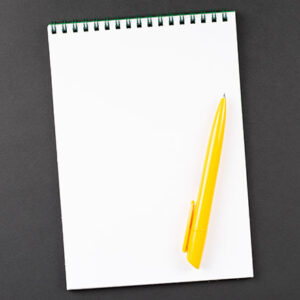
記事のリライトは、ブログのアクセスを増やすために欠かせない手法です。検索エンジンからアクセスを集めるには、リライトを前提としたブログ運営が必要です。 リライトによって、検索順位がアップしたりアクセス数が増加することもありますが、減少することもあります(下のグラフは増加した例)。 リラ...
重複コンテンツを対策しているか?
Googleは、重複コンテンツはペナルティ対象ではないと明言しています。
複数の URL からアクセスできるコンテンツがあっても問題はなく、気にする必要はありません。非効率ですが、手動による対策が必要になることはありません。
出典:検索エンジン最適化(SEO)スターター ガイド
しかしペナルティ対象でないとしても、重複コンテンツの存在は検索順位のパフォーマンスを不安定にさせるため(各ページの評価が分散される)、対策が必要です。
重複コンテンツが存在する場合、正規ページを指定するためにcanonicalタグを使いましょう。canonicalタグにより、検索エンジンはどのページを主要なコンテンツとして扱うべきかを理解します。

サイトを長く運営していると、どうしても同じような内容のコンテンツが出てきます。 そのような状況を放置しておくと、検索エンジンから重複コンテンツとしてネガティブな評価を受ける原因になるのです。コンテンツの評価が下がってしまうと検索順位が落ちたり、サイト自体に悪い影響が出たりすることもあるでしょう...
Googleのスパムポリシーに違反していないか?
中古ドメインを活用した検索順位の操作や、キーワードの過剰使用、低品質コンテンツの量産など、Googleのスパムポリシーに違反する行為は避けてください。
それらのスパムでも、一時的に効果が出てしまうこともありますが、長く続かないことは過去の歴史が証明しています。
詳しくは以下のGoogle公式ドキュメントをご覧ください。
参考情報:Google ウェブ検索のスパムに関するポリシー | Google 検索セントラル | ドキュメント
Googleの定義する低品質コンテンツに該当していないか?
Googleが言う低品質コンテンツとは、「検索エンジン最優先のコンテンツ」 を指します。
検索上位コンテンツの焼き直しのような付加価値がないコンテンツや、キーワードを散りばめただけの意味のないコンテンツ、人の手で編集されていないAI生成コンテンツなどは、低品質コンテンツと判断されやすいです。

SEOを成功させるには、低品質コンテンツではなく高品質コンテンツが必要です。 ここで気になるのが、「コンテンツの質が低い・高いは、どうやって判断されるのか?」 という点ではないでしょうか? コンテンツの質の評価は人それぞれ価値観や考え方があります。一概に断定することは難しいですが、Google...
以下のGoogle公式ドキュメントも参照ください。
参考情報:有用で信頼性の高い、ユーザーを第一に考えたコンテンツの作成 | Google 検索セントラル
クローラーが巡回しやすいリンク階層になっているか?
クローラーがサイトを効率よく巡回できるようにするためには、リンク階層の設定が重要です。
-
- 第1階層:トップページ
- 第2階層:記事カテゴリや商品カテゴリ
- 第3階層:ブログ記事や商品詳細
トップページから最下層のページまで、2〜3クリック以内で到達できる浅いリンク階層を意識しましょう。
網目型の内部リンク構造になっているか?
上下左右、網の目のように内部リンクが繋がった網目型と呼ばれる内部リンク構造は、SEO効果が高いです。
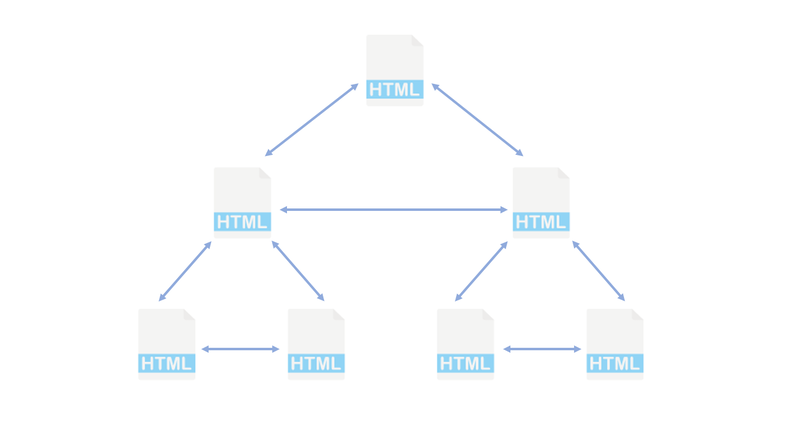
上から下への一方通行の内部リンクではなく、下から上、そして横同士も、内部リンクを繋げていきましょう。
具体的には以下のポイントを意識します。
-
- パンくずリストを第2階層以降の全ページに設置
- ブログ記事や商品詳細ページでは、それが属するカテゴリへのリンクを設置
- ブログ記事や商品詳細ページでは、関連記事や関連商品へのリンクを設置
永続性のあるパーマリンクを設定しているか?
パーマリンクを途中で変更すると、検索エンジンからの評価の蓄積が失われます。一度設定したパーマリンクは変更しないのが原則です。
WordPressでは「設定」 > 「パーマリンク」 からパーマリンク構造の設定ができます。
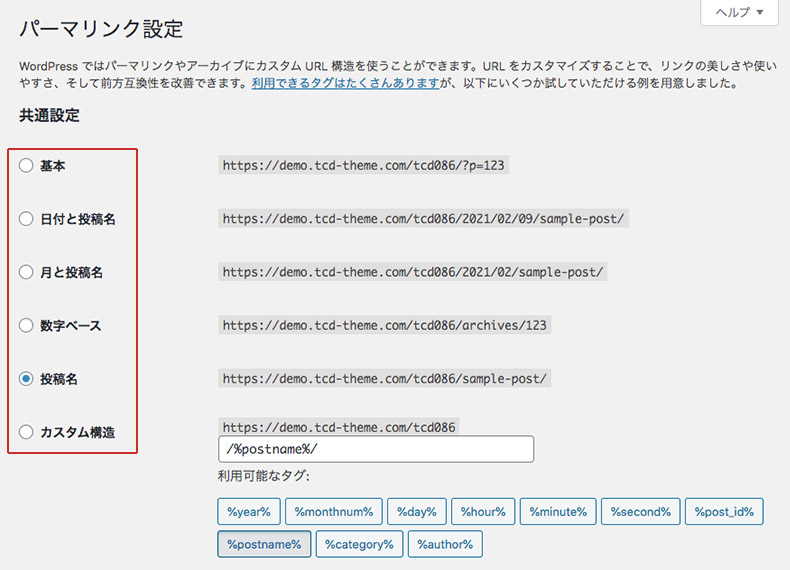
永続性の観点からは、カテゴリ名(%category%)をパーマリンクに含めない構造がおすすめです。例えば投稿名(/%postname%/)のみの構造にしておけば、カテゴリを変更した際でもパーマリンク構造は変わらないため、永続性を維持できます。

パーマリンクとは、簡単にいえばページのURLのことです。 この記事では、パーマリンクの概要やSEOへの影響、WordPress(ワードプレス)における設定方法・手順を解説します。一度設定したパーマリンクを安易に変更するとサイト運営に悪影響が出るので、記事やページを作成する前に、パーマリンクにつ...
画像にalt属性が付与されているか?
適切なalt属性を設定することで、画像が検索結果に表示されやすくなります。
alt属性は画像の内容を具体的かつ簡潔に説明し、かつ、キーワードを含んだテキストが効果的です。
特別な意味を持たない装飾目的の画像には、alt属性を付与する必要はありません。

ブログ記事を書いていると内容を補足するためや、リンク先のイメージを示すために画像を挿入することがあると思います。 画像を挿入時には、alt属性を正しく活用していますか?意外と見落としているケースも少なくありません。 実は読者にも検索エンジンにも有効で、SEO的にも効果を望めます。というわ...
アーカイブページを最適化しているか?
アーカイブページとは、ブログ記事が特定の基準(例:日付、カテゴリ、タグなど)に基づいてまとめられた一覧ページのことです。
適切なtitleタグの設定や内部リンクの増強、オリジナルテキストの追加、ページの利便性向上(ページネーションや検索機能)などの施策により、SEOを強化できます。

ウェブサイト上のアーカイブページは、記事やコンテンツを日付、カテゴリ、タグなどの基準でまとめたページです。 SEOと言えば、記事などの詳細ページだけに焦点が当てられがちです。しかし、アーカイブページを使った集客は、大手サイトではよく取られる手段であり、より多くの検索流入を目指すなら避けて通れな...
XMLサイトマップを作成しているか?
XMLサイトマップは、検索エンジンがサイトの全ページを効率的にクロールするための地図のような役割を果たします。
プラグイン「XML Sitemap Generator for Google」 を使えば、XMLサイトマップを簡単に作成可能。作成したXMLサイトマップはGoogleサーチコンソールで送信しましょう。
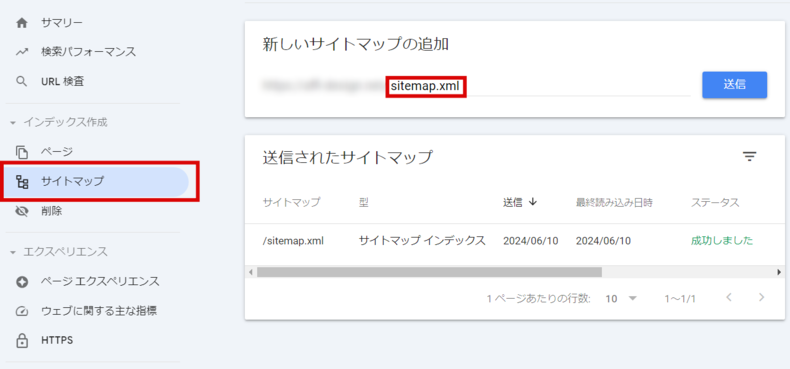
それ以降はGoogleが自動的にXMLサイトマップをクロールし、サイトの更新を検出してくれます。
常時SSLに対応しているか?
Googleは、常時SSL(暗号化)対応のサイトをランキングで優遇しており、常時SSLに対応することで検索順位が向上する可能性があります。
特に難しい作業はなく、以下の記事で解説している手順に従えば、簡単に実装できるはずです。

あなたのWEBサイトは、SSL化(暗号化)されていますか? 今や多くのサイトでSSL化は当たり前となっており、SSL化されていないサイトは、それでだけで評価が下がることがあります。Chromeで非SSL化のサイトへ接続すると、下記のように警告の文言が表示されます。 上記のような文...
Googleサーチコンソールを導入しているか?
Googleサーチコンソール(GSC)は、SEOのパフォーマンスを監視するのに便利な無料ツールです。
主にどのようなキーワードでサイトに流入が来ているのかを把握するのに使われます。
その他、インデックス状況の把握やXMLサイトマップの送信、手動ペナルティを受けた際の詳細情報など、多岐にわたる機能が提供されています。必ず登録しておきましょう。
>> Google Search Consoleの登録はこちら

Googleが提供する無料のツールで、昔はウェブマスターツールと呼ばれていたのがGoogle Search Consoleです。過去名の通り「ウェブマスター(Webサイトの管理者)」を向けのツールとして提供されていましたが、2015年5月にSEO専門家・マーケティング担当者・Webデベロッパーやアプ...
Googleアナリティクス4(GA4)を導入しているか?
Googleアナリティクス4(GA4)は、Webサイトのトラフィックとユーザー行動を分析できる無料ツールです。
コンバージョン数の計測やコンバージョン経路の分析、各ページの詳細なパフォーマンス把握など、サイト改善に役立つ高度な機能が特徴です。
登録方法は以下の記事を参照ください。

2023年7月1日に現在のGoogleアナリティクスが終了となり、今後はGoogleアナリティクス4プロパティ(GA4)に切り替わります。最近Googleアナリティクスを利用された方は、以下のような警告表示を目にしたでしょう。 今後もGoogleアナリティクスでデータ収集するには、GA...
主要キーワードの検索順位を定点観測しているか?
コンバージョンに近いキーワードや検索数の多いキーワードなど、サイトの主要キーワードは順位チェックツールに登録して、検索順位を定点観測しましょう。
Googleサーチコンソールでも平均検索順位は見れますが、あれはあくまで、特定期間内にどの位置に表示されたかの平均値なので、変動の詳細や順位の推移を把握するのには不向きです。
特定キーワードの定点観測には、Rank TrackerやGRCなど、順位計測に特化した専用ツールが必要です。

SEO戦国時代の今、順位チェックツールは誰しもが活用するべきものです。SEO順位チェックツールは、狙ったキーワードに対して、コンテンツが何位にランクインしているのかを把握できます。 本記事では、無料と有料のSEO順位チェックツールを紹介しています。順位チェックツールの必要性や、有料版がおすすめ...
主要キーワードと関連キーワードのリサーチを行っているか?
GoogleキーワードプランナーやAhrefs、Ubersuggestなどのツールを使用して、主要キーワードと関連キーワードをリサーチしましょう。
特にAhrefsやUbersuggestは、競合サイトの流入キーワードも調査できるので、トラフィック獲得が見込める有望なキーワードを効率良く発掘できます。

正しいキーワード選定は、SEOにおいて非常に重要です。 検索需要がないキーワードを対策しても集客にはつながらないので、実際に検索されているキーワードを調べる必要があります。 そこで役に立つのが、Googleキーワードプランナーです。この記事では、Googleキーワードプランナーの使い方をわか...

『Ahrefs』 というツールを知っていますか? Ahrefsは、SEOの被リンク分析ツールとして有名ですが、その実態はコンテンツマーケティングやSEO全般をカバーするオールインワンツールです。自社サイトの解析はもちろん、競合分析、キーワードリサーチ、コンテンツネタ調査など、すべてAhrefs...

キーワード選定ツールとして人気のUbersuggestは、最近新機能が追加されますます使いやすくなりました。 Webサイトで集客を考える際にはキーワード選定は必要不可欠ですが、Ubersuggestではキーワード調査や競合調査、SEO難易度調査など必要な情報を一度に確認できます。 以前は...
洗い出したキーワードは、以下の記事を参考に整理・分類して、対策キーワードリストを作りましょう。

サイトやブログのSEO(検索エンジン最適化)は、キーワード選定がすべての出発点です。キーワードを決めずに、思いつきでコンテンツを書き続けても、SEOによる集客はうまくいきません。 そこでこの記事では、サイトやブログのキーワード選定の方法をご紹介します。本文で解説している関連キーワードの抽出方法...
強いドメインの配下で公開できないか?
強いドメインのサブディレクトリを利用してコンテンツを公開できないかどうか検討してください。
特に企業の場合、新規ドメインを取得してメディアを作るよりも、コーポレートサイトのサブディレクトリでコンテンツを公開したほうが、SEOの初動は確実に速まります。
モバイル対応
スマートフォンやタブレットなど、モバイルデバイスでのUI・UX向上は不可欠です。以下のチェック項目を確認して、モバイル対応を強化しましょう。
異なる画面サイズで表示崩れがないか?
多くのWordPressテーマでは、画面サイズに応じて自動的にレイアウトが調整されるレスポンシブWebデザインが採用されています。
サイトのレイアウトやデザインをいじった際は、ブラウザのデベロッパーツールを使用して異なる画面サイズでサイトを表示し、表示崩れがないかどうか確認してください。

ウェブサイトの構造(HTML)や適用されているスタイル(CSS)を確認するには、デベロッパーツールが便利です。構造がわかれば、一部を編集して簡単にテスト・検証することも可能です。 そこで当記事では、Google Chromeのデベロッパーツールの基本的な使い方を解説いたします。 基本的な...
また、異なる画面サイズごとにレイアウトやデザインを上手く調整するには、メディアクエリとブレイクポイントについての理解が欠かせません。以下の記事で詳しく解説していますので、ぜひご覧ください。

昨今はスマホの普及により、ウェブサイトを制作する上でもモバイルファーストの風潮がどんどん強くなっています。スマホ環境で見られることを想定して制作されたウェブサイトでない限り、PC用のウェブサイトをスマホ用やタブレット用の表示に切り替える必要があります。それがレスポンシブWebデザインと呼ばれる仕様で...
ハンバーガーメニューが表示されているか?
モバイルでは、ナビゲーションメニューをハンバーガーメニューとして表示することで、画面スペースを有効に活用できます。
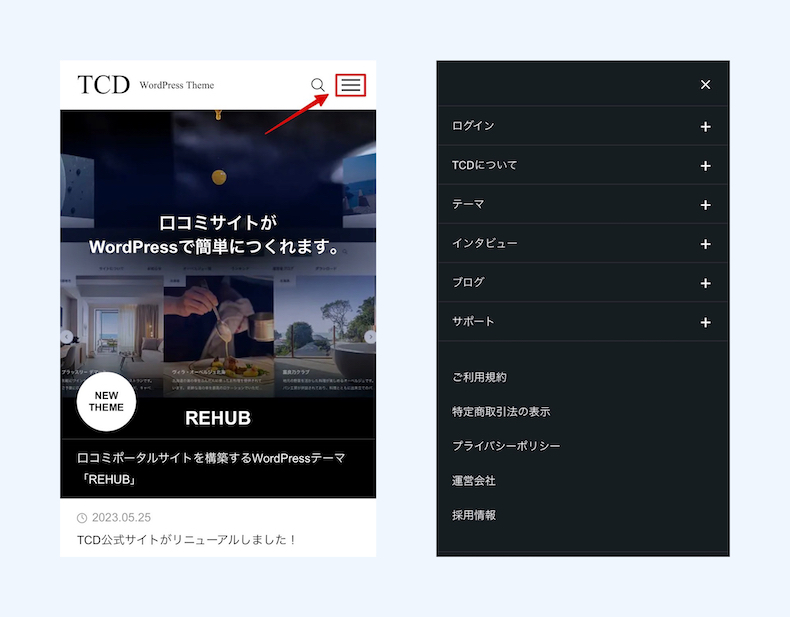
モバイルデバイスでサイトを表示しナビゲーションメニューがハンバーガーメニューとして表示され、タップで展開することを確認してください(大抵のレスポンシブ対応テーマはハンバーガーメニューが実装されているはずです)。
ボタンやリンクはタッチ操作しやすいか?
ボタンやリンクは、タッチ操作がしやすいように適切なサイズと間隔を保つ必要があります。
Googleによれば、ボタンなどのタップターゲットは最低でも48px × 48px、タップターゲット間の間隔は8px以上必要とのことです。
タップ ターゲットが小さすぎる場合は、サイズを大きくする。タップ ターゲットが 48 x 48 ピクセルのものは、監査で不合格になることはありません。(中略)タップ ターゲット間の間隔は 8 ピクセル(後略)
出典:タップ ターゲットのサイズが適切でない | Lighthouse | Chrome for Developers
フォントサイズはモバイル向けに調整されているか?
モバイルでは、フォントサイズが適切に設定されていないと読みづらくなります。推奨されるフォントサイズは16px〜18pxです。
モバイルを意識した改行がされているか?
PCでは問題なくても、モバイルで見ると文章の塊が続いてしまったり、変な位置で改行されたりと、非常に読みづらくなるケースがあります。
デバイスごとに改行の位置を変更する方法があるので、お試しください。

スマホからWEBサイトを閲覧することはもう当たり前です。 サイトを制作する側も、スマホからの見え方を必ず意識する必要があります。WordPressを活用する際もレスポンシブ対応のテーマを使って終わりではありません。デザインや大枠の部分は最適化されて表示されても、テキスト部分はどうでしょうか?変...
テーブル(表)は崩れていないか?
モバイルデバイスでテーブル(表)を確認し、崩れていないことを確認しましょう。
崩れていたり右端が画面から切れていたりした場合、テーブルの横スクロールを実装するのがおすすめです。

WordPressサイトをスマホで見た時、テーブル(表)の右端がこのように切れてしまうことがあります。 PCでは綺麗に見えていても、スマホでこのようにはみ出しているともったいないですよね。 当記事では、こういったテーブルを横スクロールできるようにする方法をご紹介いたします。Wor...
その他
その他、意識しておきたい項目をまとめました。
ファビコンが設定されているか?
ファビコン(Favicon)は、ブラウザのタブやブックマークバーに表示される小さなアイコンのことです。Webサイトのブランディングのためにも、設定しましょう。
![]()
WordPress 6.5以降のバージョンでは、「一般設定」 内に「サイトアイコン」 の設定箇所があり、そこからファビコンを設定できます。
ファビコンを設定するのって意外と大変なんですよね。ファビコン用の画像を作成するだけでなく、少し特殊な形式「.ico」の画像も用意しなければいけない。 もっと手軽に設定したいとお考えの方は、WordPress(ver4.3以降)に標準で備わっているサイトアイコン設定機能を使ってみましょう。 ...
本文フォントサイズは16px以上になっているか?
テキストの読みやすさを確保するために、本文のフォントサイズは16px以上がおすすめです。これより小さいと、特にモバイルデバイスで非常に読みづらくなります。
本文の行間(line-height)は1.5倍以上になっているか?
適切な行間(line-height)を設定することで、テキストの可読性が向上します。最低でも1.5倍以上の行間が必要です。
当サイトの記事の場合、行間は2.4倍と広めに設定されています。
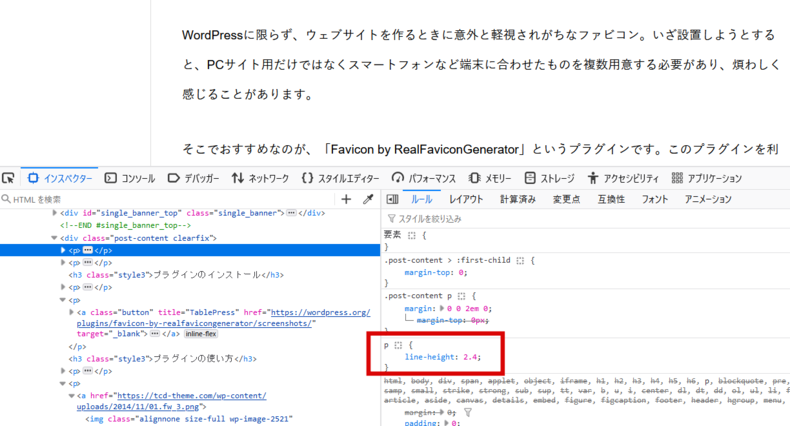
このくらいの行間なら、窮屈な印象がなく非常に読みやすいかと思います。
プライバシーポリシーページは用意されているか?
プライバシーポリシーページは、訪問者のデータがどのように収集、使用、保護されるかを明示する重要なページです。信頼性を高め、法的要件を満たすために必要です。
以下の記事を参考にプライバシーポリシーページを作成して、フッターにリンクを設置しましょう。
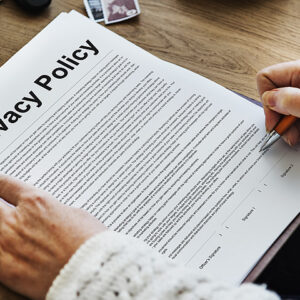
WordPressの設定内にある「プライバシー」。これはサイトやブログのプライバシーポリシーページに関する設定項目になります。 プライバシーポリシーページは、企業サイト(法人)に限らず、個人ブログでも必要な場合があります。そこで当記事では、プライバシーポリシーページの必要性、WordP...
企業情報ページ(個人はプロフィールページ)は用意されているか?
企業情報ページ(またはプロフィールページ)は、その企業(個人)が信用に値する存在かを訪問者が判断する重要なページです。以下の記事を参考にページを作成して、グローバルナビとフッターにリンクを設置しましょう。

企業サイトを制作する際に必須となるページが「会社概要」。社名・住所・連絡先など会社の基本的な情報を公開する重要なページとなります。 当記事では、会社概要ページに必要な記載事項やその解説を行っています。 >> 最高な企業サイトが作成できるサイトテンプレート 会社概要ページはよ...

「ブログのプロフィールって、何を書けばいいのか?」 「とりあえず性格とか趣味を書いてみたけど、これでいいのか?」 こんな疑問はありませんか? この記事では、ブログのプロフィール(自己紹介)ページの目的や、書くべき項目、注意点を解説します。 プロフィールページの作成は、そう難しいも...
没個性的なビジュアルを使用していないか?
ストックフォトサイトで落としてきた、どこかで見たことのある没個性的なビジュアルの多用は避けてください。特にトップページや商品詳細ページのメインビジュアルが競合と似通ったものだと、ブランディングや差別化の面で悪影響が出ます。
個人ブログの場合も、その他大勢のブログと同じようなアイキャッチ画像を使うのは避けたほうが良いでしょう。
装飾目的だけのビジュアルを多用していないか?
余白を埋めるだけの無意味なビジュアルの多用は避けてください。
例えばブログ記事の全見出しにイメージ画像を差し込んでいるメディアは多いですが、ハッキリ言ってあれに大した意味はありません。それらのビジュアルはただ面積を取っているだけで、何も伝えていないからです。
ビジュアルは、それを使う必要性が明確で、かつ、コンテンツの訴求力を高める場合にのみ使いましょう。
-
- ビジュアルがコンテンツに直接関連しているか?
- 読み手の理解を助けているか?
- 商品・サービスの訴求を助けているか?
といった観点で判断すると良いでしょう。
サイト全体でビジュアルの雰囲気は統一されているか?
サイト全体でビジュアルの一貫性を維持して、プロフェッショナルなイメージを確立させましょう。
-
- フィルタやエフェクト:全ての画像に同じフィルタやエフェクトを適用する
- 一貫したサイズ:画像のアスペクト比や最大サイズを統一し、レイアウトが崩れないようにする
- トンマナの統一:各ページ、使用するビジュアルのトンマナ、雰囲気はある程度統一する
- アイコンの統一:使用するアイコンセットを統一し、同じスタイルのアイコンを使用する
- アニメーションの一貫性:アニメーションのスタイルやトランジション効果を統一する
サイト全体で文章のトンマナは統一されているか?
全てのページで表記を完璧に揃える必要はありませんが、最低限、以下は押さえておきましょう。
● 語調(ですます、である)を統一させる
● 商品・サービス名の表記を統一させる
● 企業名の表記を統一させる
● コンバージョンに近いCTAのコピーの表記を統一させる
抽象的で曖昧な言葉を多用していないか?
それっぽいことを言っているけれど何も伝えていない、抽象的で曖昧な言葉の多用は避けてください。
-
- ソリューションとバリューを提供
- Win-Winの関係性を築く
- 利益のその先、感動と喜びをお客様とともに
こういった抽象的なコピーは頭を使わずに書けるので楽ではありますが、中身が何もないので、ビジネスにプラスの影響を与えることはありません。
404ページは利便性を意識した作りになっているか?
存在しないページをリクエストされたときに表示される404ページは、単にエラーメッセージを表示するだけでなく、訪問者を他ページにナビゲーションする役割を持たせます。
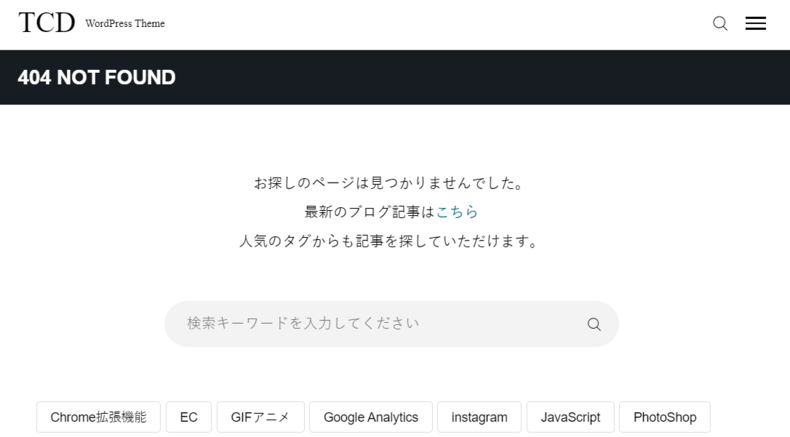
重要ページへのリンクやサイト内検索ボックスを設置すると良いでしょう。具体的なカスタマイズ方法は、以下の記事を参照ください。

404ページは、存在しないページをリクエストされたときに表示されるページです。 Webサイトに必須なページですが、WordPress自体に404ページを設定する機能はありません。独自の404ページを表示するためには、テーマファイルを編集する必要があります。 当記事では、404ページの作り...
以上が、全101項目のWordPressサイトの改善チェックリストです。
ここまでご紹介した内容を基に、改善施策をぜひ実行してみてください。
WordPressの関連リソース

WordPress(ワードプレス)の用語に不安はありませんか? この記事では、WordPressを使いこなすために必要な用語を網羅し、初心者でも分かりやすい形で解説しています。各用語には、関連する記事へのリンクも掲載していますので、そちらで知識を深めていただくことも可能です。 WordP...












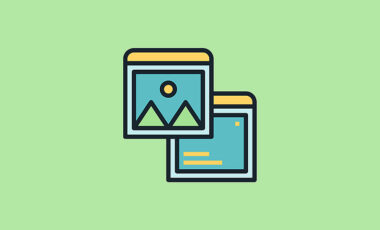





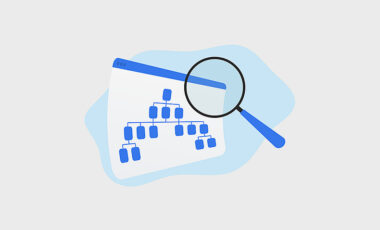

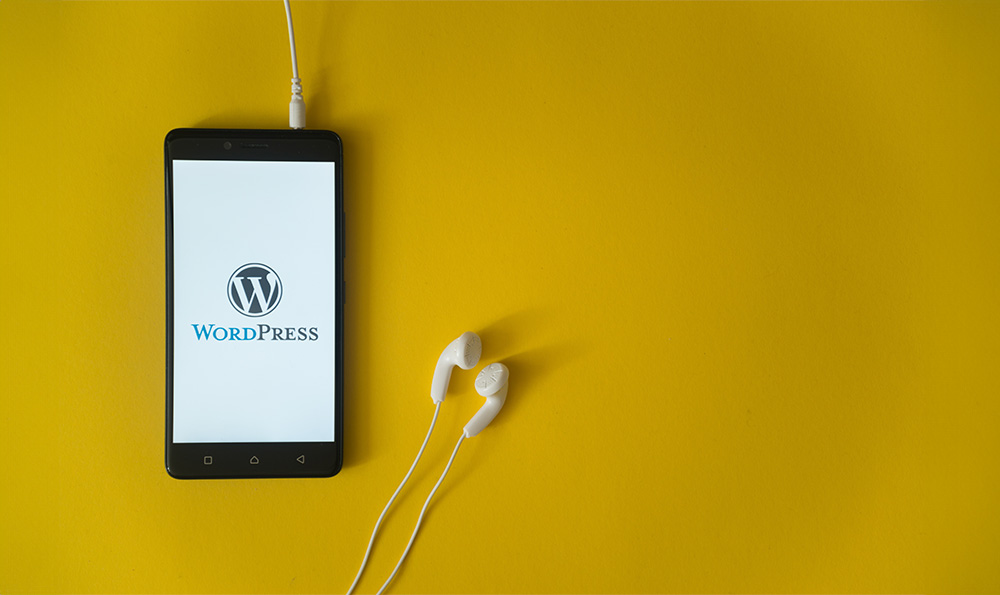













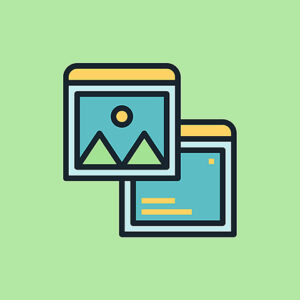





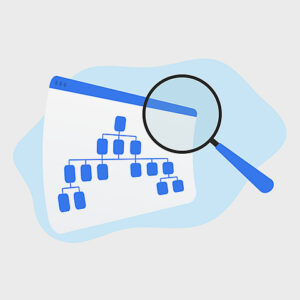












コメント